如何重装操作系统windows10?
操作系统,是电脑里最基本的一部分。但不管一个系统有多优秀,都不可避免地会面临各种问题,比如速度变慢、经常死机或是中病毒等。这时候,选择重装,就相当于给电脑一次“重生”的机会。那么,为什么人们会钟爱于Windows 10呢?理由多种多样,功能全面,操作便捷等等。今天,小编将手把手教你如何重装windows10系统!

一、重装系统所需工具
装机必备软件:一键重装系统软件(点击红字下载)
二、重装win10系统要注意什么?
1. 备份文件:重装系统会把C盘的内容清空,所以,尤其是C盘数据,一定要备份好。
2. 关闭安全软件:重装前,大家应该关闭杀毒软件和防火墙,免得干扰安装过程,导致重装失败。
3. 确保稳定的电源:确保笔记本电脑已插电,避免在安装过程中因电池耗尽,而导致安装失败。
三、韩博士一键重装教程详解
1.将“韩博士装机大师”下载至电脑桌面,接着双击该软件。进入之后,选中“一键装机”选项,并点击“开始重装”以进行系统重装。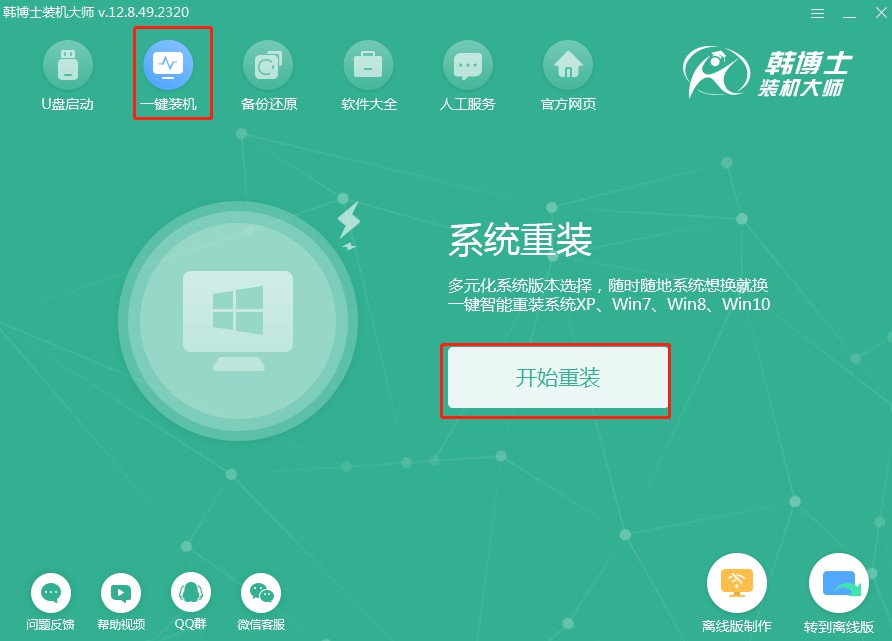
2.系统现正进行“环境监测”,在此期间您无需动作,结束后请点击“下一步”。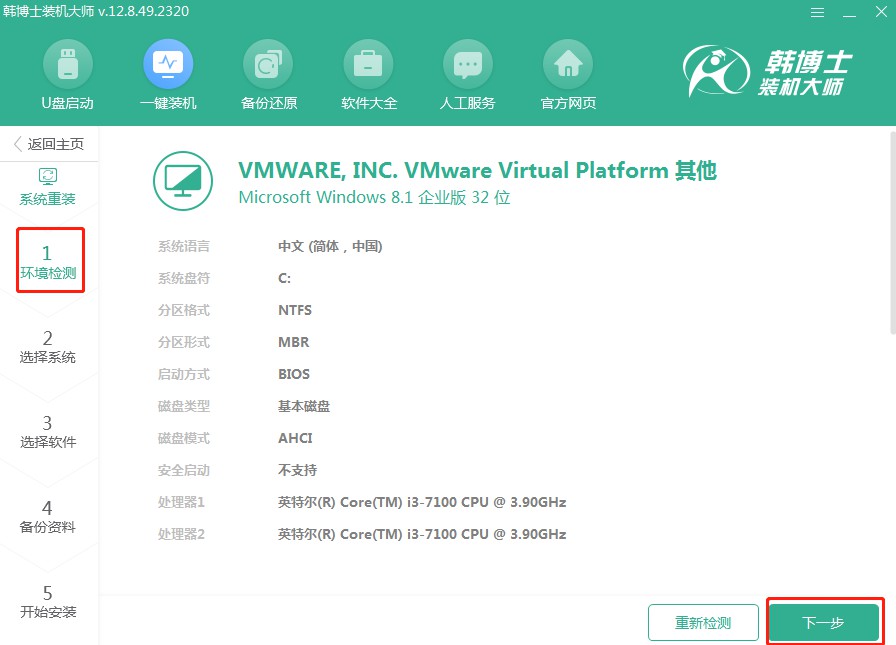
3.进入“选择系统”阶段,挑选一个正确的win10镜像文件,然后进行下载并安装到您的电脑上。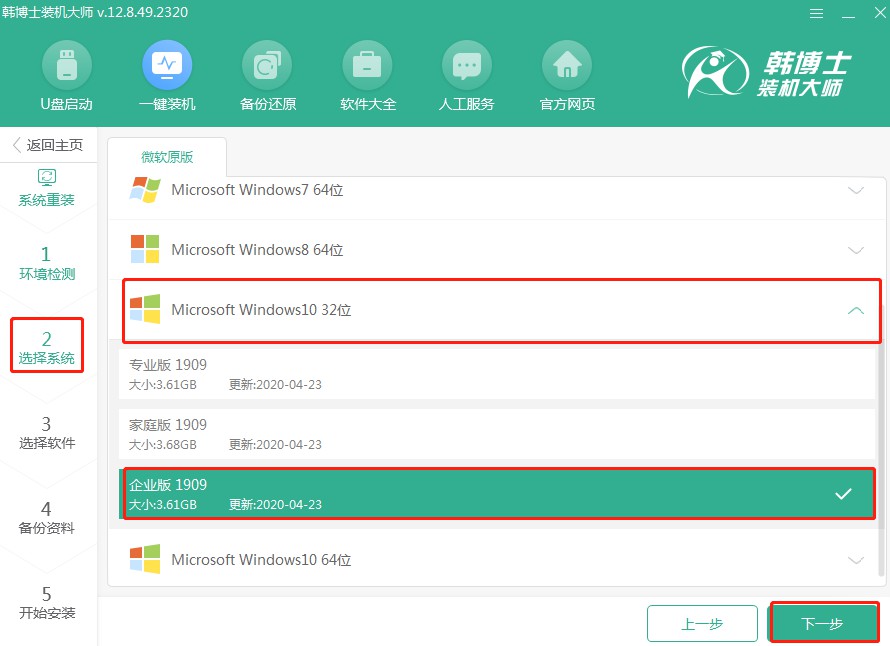
4.系统文件正在被下载,这会耗费一些时间,请耐心等它结束,您不需要做任何事。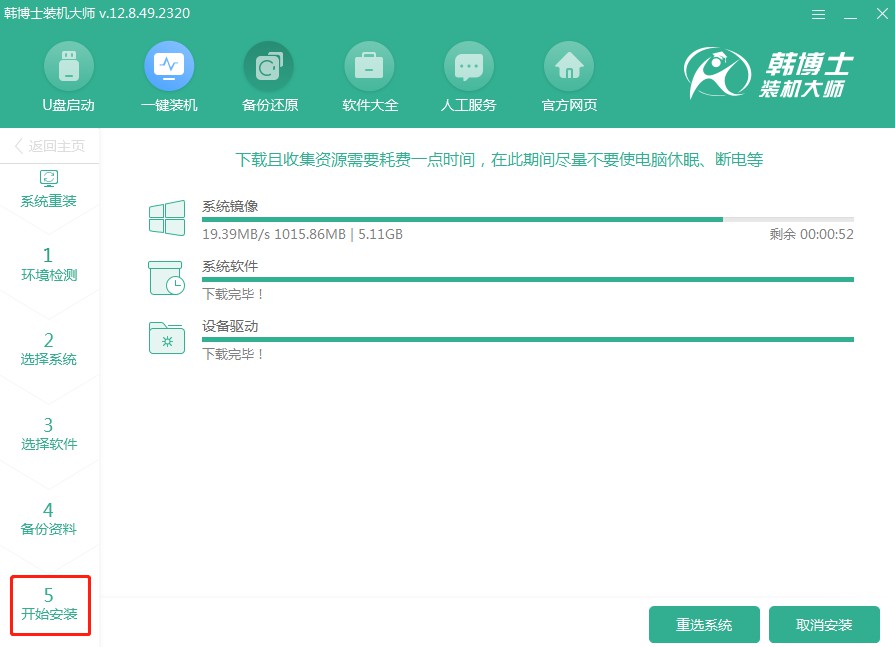
5.系统正在进行部署安装环境的操作,请等待直至结束,随后点击“立即重启”。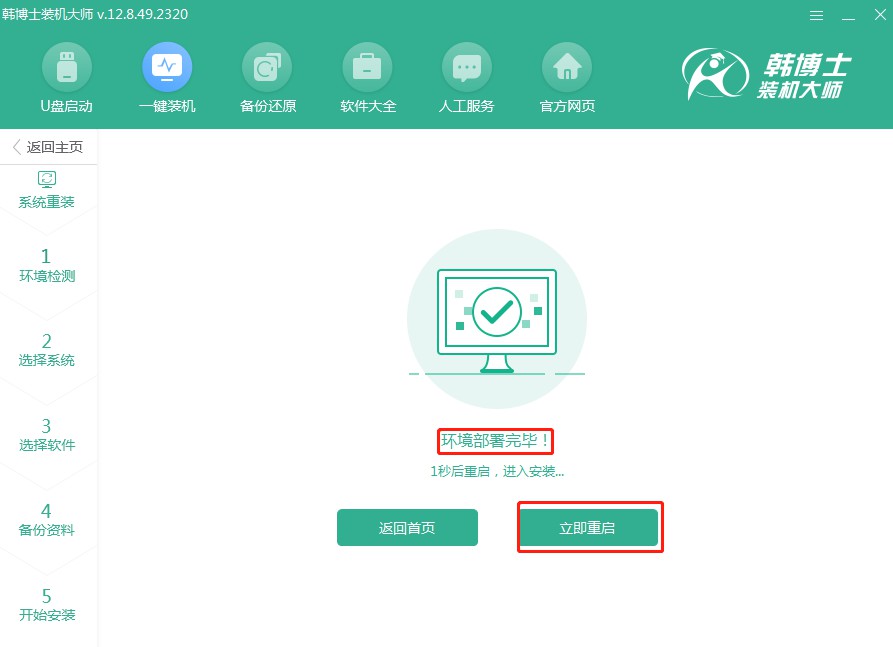
6.使用键盘的方向键来选择您需要的选项,通过“↑”或“↓”键选择第二个选项,然后按下回车键以进入PE系统。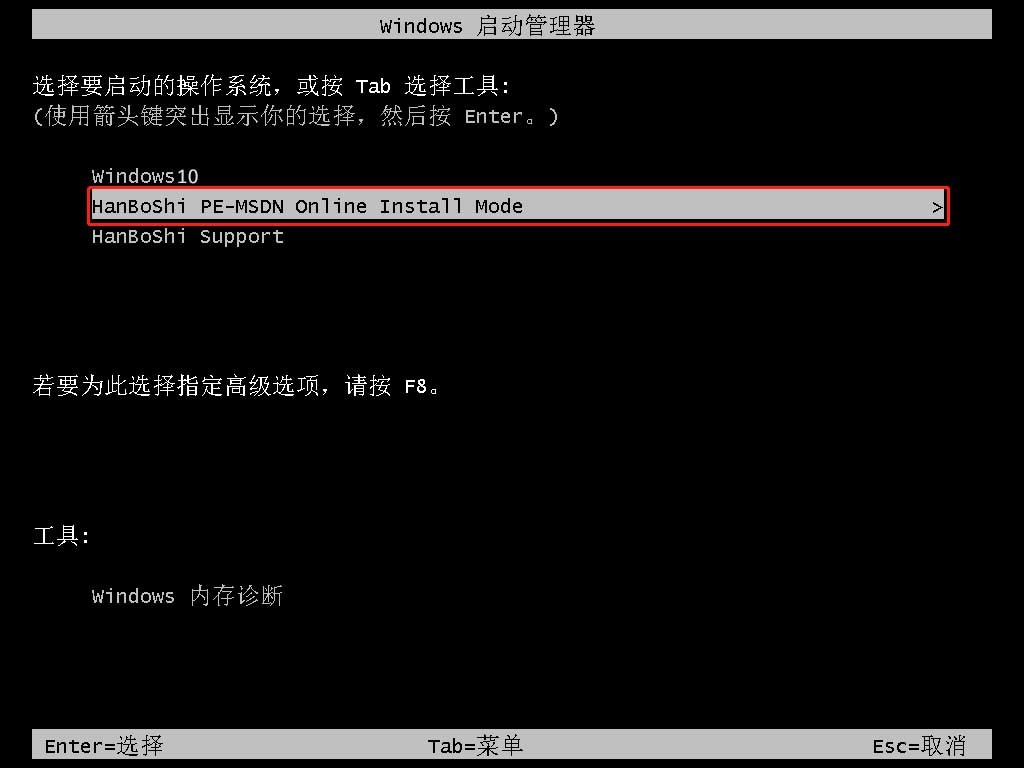
7.一旦您进入PE界面,win10系统的安装过程将会自动启动,这个过程您无需参与,待安装完成后,请点击“立即重启”按钮。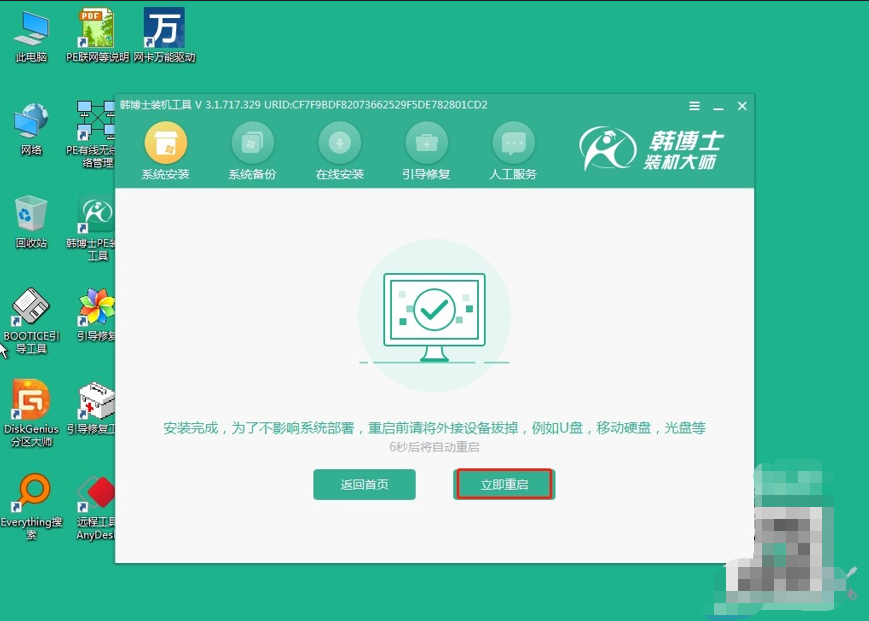
8. 重启完电脑后,出现win10桌面,代表win10系统安装成功。
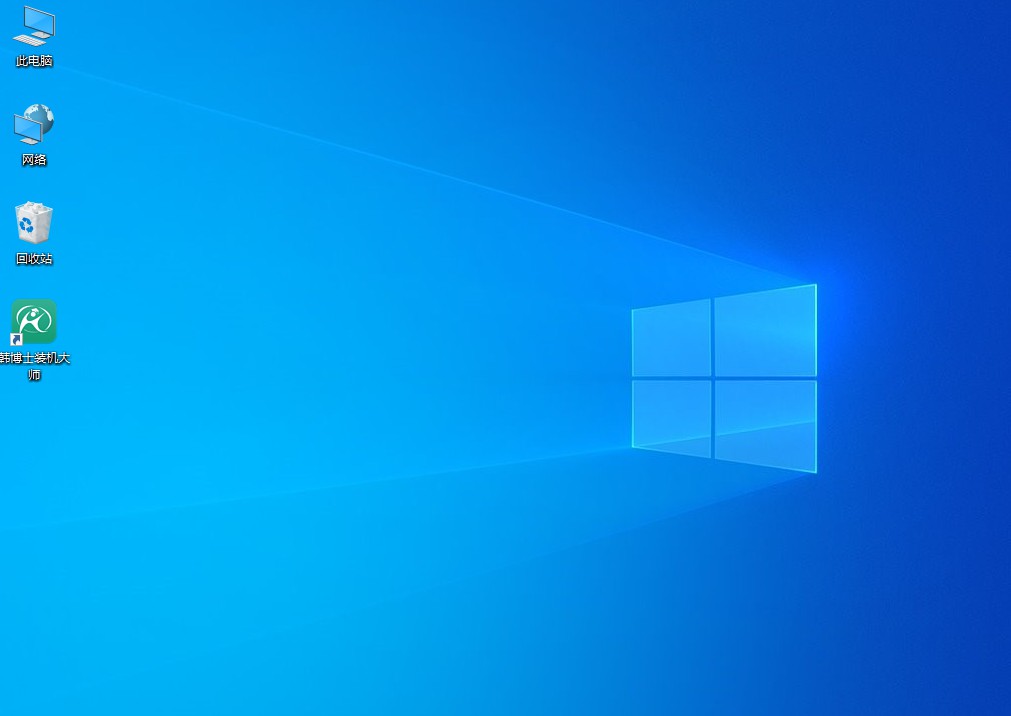
手把手教你如何重装windows10系统,是不是并不复杂?重装Windows 10并不难,但在此之前需要做一些准备工作,比如备份重要文件,一旦这些步骤准备妥当,接下来就可以一步步来重装了。所以,如果大家发现自己的电脑出现了些毛病,不妨就来重装一次系统吧!

